معرفی سه جایگزین مناسب برای نرم افزار TrueCrypt
 برای سالهای متمادی نرم افزار رمزنگاری قدرتمند TrueCrypt از سوی کاربران فراوانی در سراسر جهان برای حفاظت و تأمین امنیت دادهها و اطلاعات مورد استفاده قرار میگرفت؛ اما به تازگی گفته میشود، این نرمافزار به دلیل ماهیت Open Source خود تحت شرایط مشکوک و غیر قابل اعتمادی قرار گرفته است؛ هرچند تلاشهایی برای بازیابی نرم افزار به لحاظ امنیتی شده، یافتن جایگزین مناسب برای این ابزار قدرتمند تا آن زمان ضروری است.
برای سالهای متمادی نرم افزار رمزنگاری قدرتمند TrueCrypt از سوی کاربران فراوانی در سراسر جهان برای حفاظت و تأمین امنیت دادهها و اطلاعات مورد استفاده قرار میگرفت؛ اما به تازگی گفته میشود، این نرمافزار به دلیل ماهیت Open Source خود تحت شرایط مشکوک و غیر قابل اعتمادی قرار گرفته است؛ هرچند تلاشهایی برای بازیابی نرم افزار به لحاظ امنیتی شده، یافتن جایگزین مناسب برای این ابزار قدرتمند تا آن زمان ضروری است.
 نکته امنیتی روز: جلوگیری از USB
برای انتشار بدافزار
نکته امنیتی روز: جلوگیری از USB
برای انتشار بدافزار
* از منو Start گزینه GPEDIT.MSC را جستجو کنید و پس از اجرای آن در پنل سمت چپ، روی Computer Configuration کلیک کنید.
* روی گزینه Administrative Templates دو بار و سپس روی All Settings نیز دو بار کلیک کنید. در فهرست سمت راست به دنبال گزینه Turn Off Autoplay بگردید و دوبار بر آن کلیک کنید.
* در پنجره ای که باز میشود، روی دکمه رادیویی Enable کلیک کنید و در قسمت Options در زیر این دکمه از لیست پایین افتادنی گزینه All drives را برای قسمت Turn Off Autoplay on برگزینید و بر روی Ok کلیک کنید و پنجرهها را ببندید.به گزارش «تابناک»، خبر ناخوشایندی که چندی پیش درباره نرمافزار TrueCrypt یکی از پرقدرتترین و محبوبترین نرمافزارهای امنیتی در راستای رمزگذاری دادهها و اطلاعات شنیده شد، بسیاری از کاربران این نرم افزار را در یک شوک اساسی فرو برد. آن گونه که گفته میشود، روزنههای امنیتی در کد TrueCrypt یافته شده که استفاده از این ابزار را به هیچ وجه مناسب نمیسازد.
اما در حالی که طراحان و برنامه نویسان در تلاش برای بازگرداندن این ابزار قدرتمند به جایگاه گذشته خود هستند، کاربران باید امنیت دادهها و اطلاعات خود را همچنان حفظ کنند؛ بنابراین، چارهای جز یافتن جایگزین مناسب برای این ابزار نیست.
در اینجا شما را با سه نرمافزار مناسب برای جایگزین شدن با TrueCrypt آشنا میکنیم؛
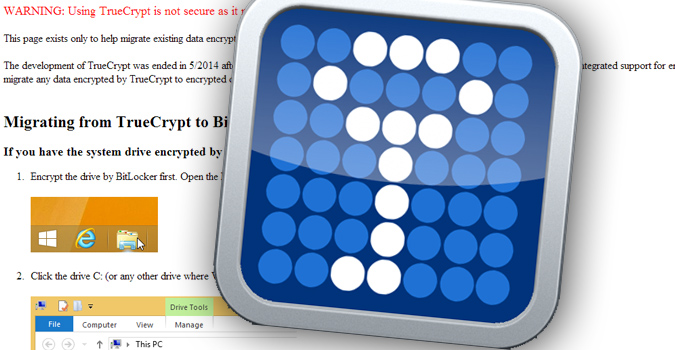
1 – AES Crypt
این نرمافزار، رایگان و برای رمزگذاری فایلهاست که از متد AES یا Advanced Encryption Standard استفاده میکند. این ابزار از یک الگوریتم قدرتمند 256 بیتی برای رمزگذاری فایلها بهره میگیرد و از همه مهتر اینکه همانند TrueCrypt روی همه سیستم عاملها قابل استفاده است.
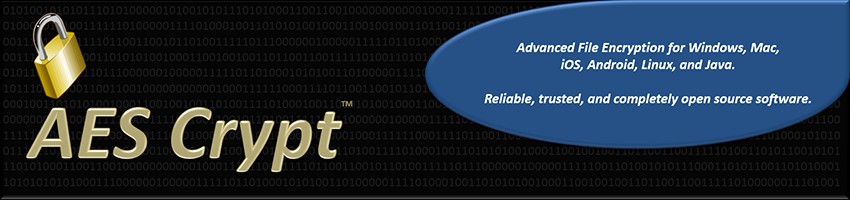
نحوه کار با این ابزار ساده است؛ پس از نصب آن تنها کافی است روی فایلی که قصد رمزگذاری آن را دارید، کلیک کرده و گزینه AES Crypt را انتخاب نمایید.
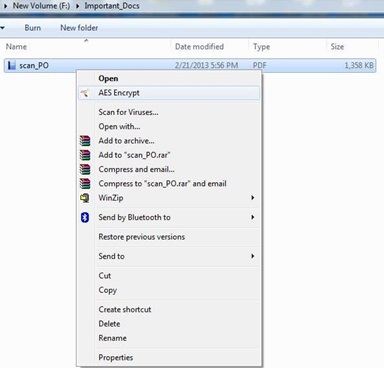
هماکنون پنجره کوچکی باز میشود که از شما درخواست تعریف یک گذرواژه برای رمزگذاری میکند. گذرواژه مورد نظر خود را وارد و روی OK کلیک کنید.
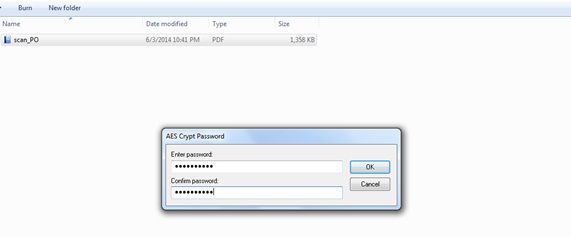
همان گونه که در تصویر زیر میبینید، یک فایل رمزگذاری شده در کنار فایل اصلی ایجاد میشود. حال میتوانید به شکل مطمئن و مثلا با استفاده از یک File Shredder فایل اصلی را پاک کنید.
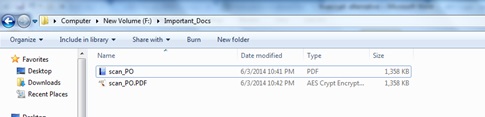
اما رمز برداری از فایل یا Decryption نیز روند مشابهی دارد؛ روی فایل رمزگذاری شده کلیک کرده و گزینه AES Crypt را برگزینید.
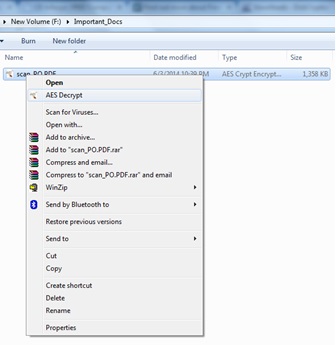
دانلود نرم افزار با لینک مستقیم - 32 بیتی
دانلود نرم افزار با لینک مستقیم - 64 بیتی
2 – Free OTFE
نرمافزار دومی که به شما معرفی میکنیم، Free OTFE است. این ابزار رایگان، Open Source و On-the-fly بوده و یکی از قدرتمندترین نمونهها در رمزگذاری دیسک سخت است. با این ابزار میتوانید اقدام به ایجاد یک یا چند درایو مجازی بر روی سیستم خود کنید. این درایوها دقیقا شبیه به درایوهای معمول عمل میکنند؛ با این تفاوت که هر چه روی آنها نوشته شود، رمزگذاری میشود.
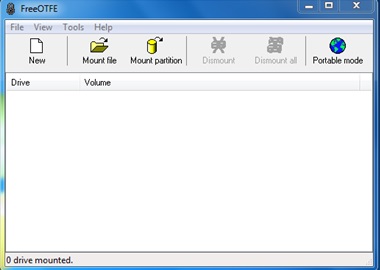
هماکنون کار با این نرمافزار را با ایجاد یک Volume شروع کنید که بسیار شبیه به ایجاد Volume در TrueCrypt است. روی New کلیک و مراحل Wizard را دنبال کنید.
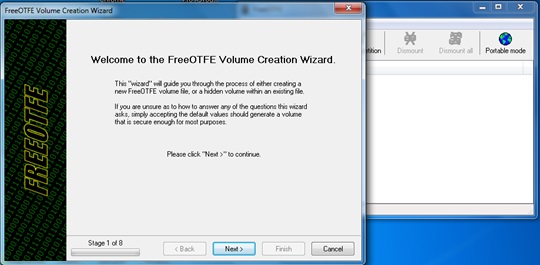
پس از ایجاد Volume لازم است آن را نصب یا Mount و همچنین فرمت کنید تا درایو مجازی ایجاد شود. پس از آنکه درایو کامل فرمت شد، میتوانید دادههای خود را به شکل مطمئن بر روی آن قرار دهید و همه آنها رمزگذاری خواهند شد.
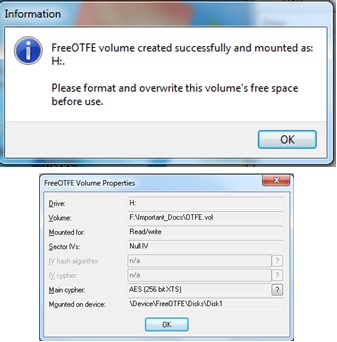
شاید این ابزار برای کاربران تازه کار تا اندازهای پیچیده باشد؛ اما چنانچه به ایجاد درایوهای مجازی رمزگذاری شده علاقه دارید، پس از TrueCrypt این ابزار بهترین نمونه است.
دانلود Free OTFE با لینک مستقیم
3 – DiscCryptor
این ابزار یکی از نمونههای بسیار خوبی است که امکان رمزگذاری پارتیشنهای دیسک سخت از جمله پارتیشن سیستم را فراهم میکند و همچنین از گزینه های متعددی نیز برخوردار است.
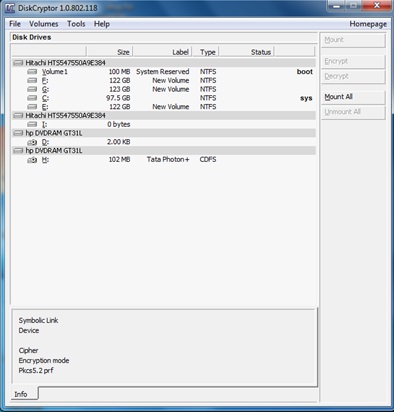
هدف اصلی و کنونی این پروژه، ایجاد بهترین نرمافزار در اشل کاری خود است. در پنجره اصلی نرمافزار کاربر امکان بررسی وضعیت، اندازه، برچسب و نوع درایوها را داراست. برای رمزگذاری درایو، نخست باید روش و الگوریتم مورد نظر انتخاب شود و سپس اقدام به تعریف گذرواژه برای رمزگذاری کنید.
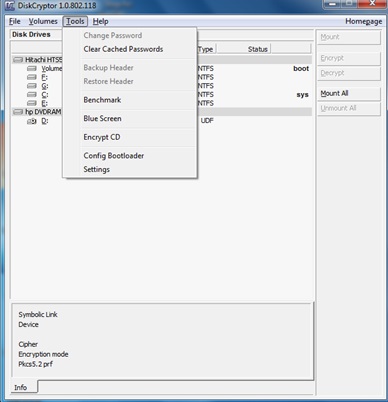
در این نرمافزار همچون TrueCrypt میتوانید، یک فایل Key به جای گذرواژه تعیین نمایید. برخی از قابلیتهای کلیدی و مهم این ابزار عبارتند از:
پشتیبانی و حمایت از هر سه الگوریتم رمزگذاری AES، Twofish و Serpent و همچنین ترکیب آنها،
* پشتیبانی کامل از درایوهای خارجی همچون External Hard،
* و عملکرد سریع و آسان نرمافزار و داشتن تنظیمات وسیع.
دانلود DiskCryptor با لینک مستقیم
تنها نکتهای که در پایان کار میماند، اینکه مهم نیست از چه ابزاری برای رمزگذاری دادههای خود سود میبرید، بلکه آنچه اهمیت دارد، این است که به رمزگذاری داده ها و اطلاعات خود توجه ویژه ای داشته باشید.
یو ای بی نام اسم پورت هست، نه دیوایس
لطفا اصلاح کنید به حافظه خارجی، فلش مموری و ...
اگه میشه نرم افزاری معرفی کنید که علاوه بر رمز نگاری مطمئن دارای قابلیت حذف مناسب باشه. ممنونم
اگر تونستید پیداش کنید که دانلود بشه!! خود این موضوع به اندازه کافی مشکوک هست.
از ما گفتن
سایت تابناک از انتشار نظرات حاوی توهین و افترا و نوشته شده با حروف لاتین (فینگیلیش) معذور است.


